Mientras investigas tus proyectos, es posible que encuentres tablas estadísticas en forma de imágenes. Los usuarios pueden agregar estos datos a sus hojas de trabajo convirtiendo imágenes a Excel con herramientas de inteligencia artificial. Sin embargo, hay muchas herramientas de conversión en línea y fuera de línea disponibles que pueden causar confusión a los usuarios.
Podemos ayudarte a elegir la mejor herramienta para realizar la conversión de JPG a Excel AI comparando diferentes opciones una al lado de la otra. Después de revisar esta tabla comparativa, podrás obtener una descripción general de estos principales convertidores de archivos de Excel.
| Metrics | PDFelement | FormX.ai | Microsoft Excel | Image to Excel | Procys |
| Precios |
Plan perpetuo: $129.99 Plan anual: $79,99 |
Plan inicial: $299 por mes por extractor |
Microsoft 365 Personal: $69,99 por año Familia Microsoft 365: $99,99 por año |
Lite: $2 por 50 créditos Completo: $2,14 por 50 créditos Extra: $2,26 por 50 créditos |
Inicial: €9,99 al mes Empresa: €39,99 al mes |
| Conversión de imagen AI a Excel | ✓ | ✓ | ✓ | ✓ | ✓ |
| Otras opciones de conversión | PDF hacia y desde imágenes, Excel, PPT y muchos más. | Conversión a CSV o JSON | Excel hacia y desde PDF, Texto, CSV y Word. | X | Conversión a DAT y CSV |
| Función de reconocimiento óptico de caracteres | ✓ | ✓ | ✓ | ✓ | ✓ |
| Fácil de usar | ✓ | ✓ | X | ✓ | X |
| Económico- efectivo | ✓ | X | X | ✓ | X |
Al analizar esta tabla, podemos decir que Wondershare PDFelement parece ser la mejor herramienta para conversiones de imágenes de IA a Excel. Sin embargo, te recomendamos leer más el artículo para comprender el funcionamiento de cada herramienta y tomar una mejor decisión.

![]() Impulsado por IA
Impulsado por IA
Las 5 mejores herramientas de IA de imagen a Excel
Como se mencionó, existen múltiples opciones en línea y fuera de línea disponibles cuando se trata de conversión de JPG a Excel AI. Para facilitar la elección, ya hemos comparado estas 5 herramientas principales una al lado de la otra de manera detallada. Ahora, analicemos cada herramienta de IA de conversión de foto a Excel una por una para tomar decisiones informadas.
En este articulo
1. Wondershare PDFelement
Wondershare PDFelement te ofrece la mejor herramienta de conversión para cambiar el formato de archivo de foto a Excel con IA. Al utilizar su función de creación de PDF, los usuarios pueden convertir cualquier formato de imagen a PDF para aplicar más funciones de conversión. Además de eso, tiene una barra lateral de IA que brinda acceso rápido a la herramienta de IA "PDF a Excel".
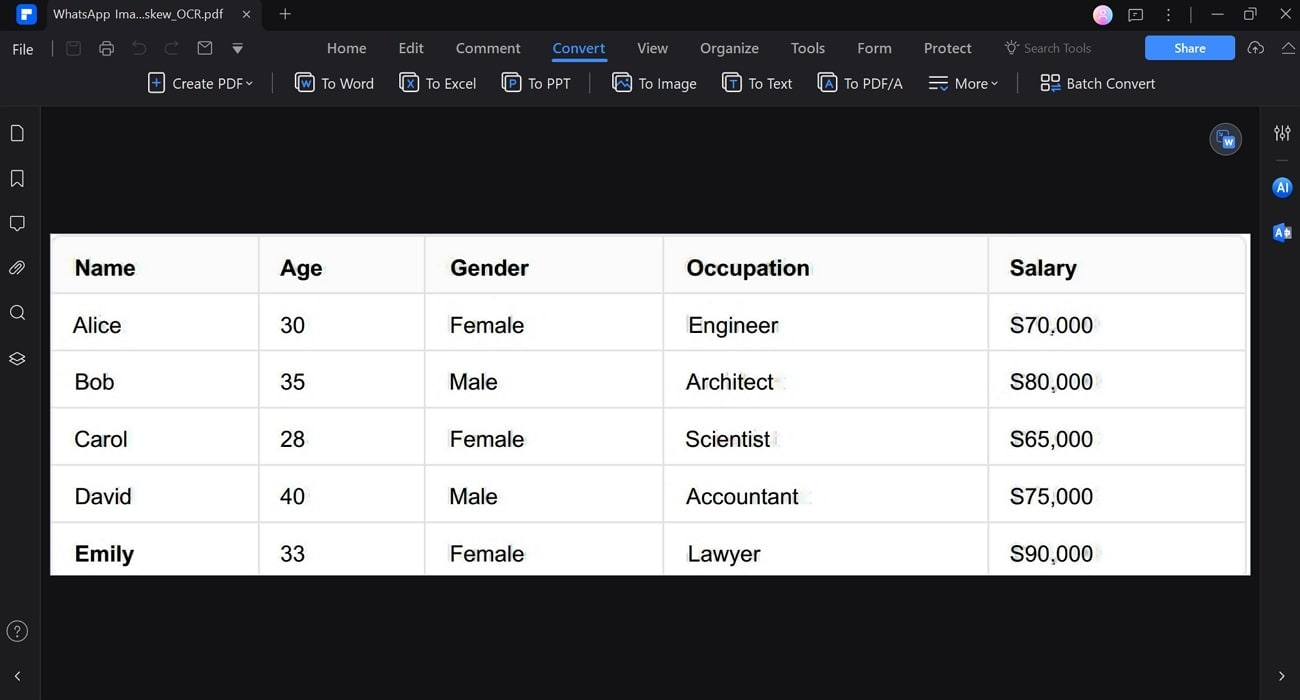
Mientras realiza esta conversión, también puedes activar la función de reconocimiento OCR para que el contenido del archivo sea reconocible. Aparte de eso, esta herramienta de IA de conversión de imágenes a Excel te permite elegir el idioma y el rango de páginas para un proceso de conversión optimizado. Repasemos la guía detallada paso a paso para aprender cómo convertir imágenes a Excel con IA.
Paso 1 Accede a la función PDF a Excel a través de la barra lateral AI
Después de descargar PDFelement en tu dispositivo, arrastra y suelta su imagen en la herramienta para acceder a ella como un archivo PDF. Ahora, haz clic en el ícono "IA" a la derecha y escribe el mensaje, como "Cómo convertir el archivo a Excel", para acceder a varias recomendaciones de IA. También puedes presionar el botón "PDF a Excel" para acceder a un cuadro de diálogo con la configuración de conversión.

![]() Impulsado por IA
Impulsado por IA
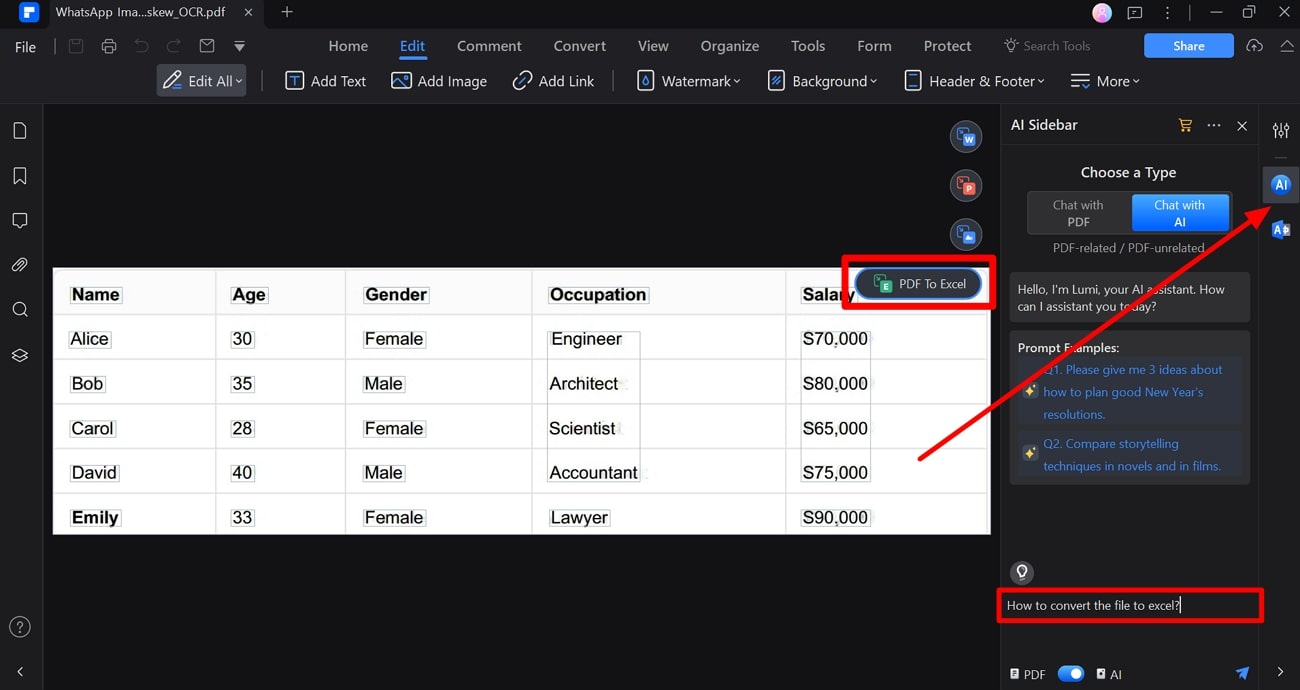
Paso 2: Activa la función de reconocimiento OCR
En este cuadro de diálogo, presiona el botón "Configuración" para acceder a la ventana de configuración "Convertir a Excel". En el futuro, haz clic en la opción "Solo PDF escaneado" en la sección "Reconocimiento OCR". A continuación, ajusta las otras configuraciones de conversión y presiona el botón "Aceptar" para continuar con la conversión de la imagen AI a Excel.

![]() Impulsado por IA
Impulsado por IA
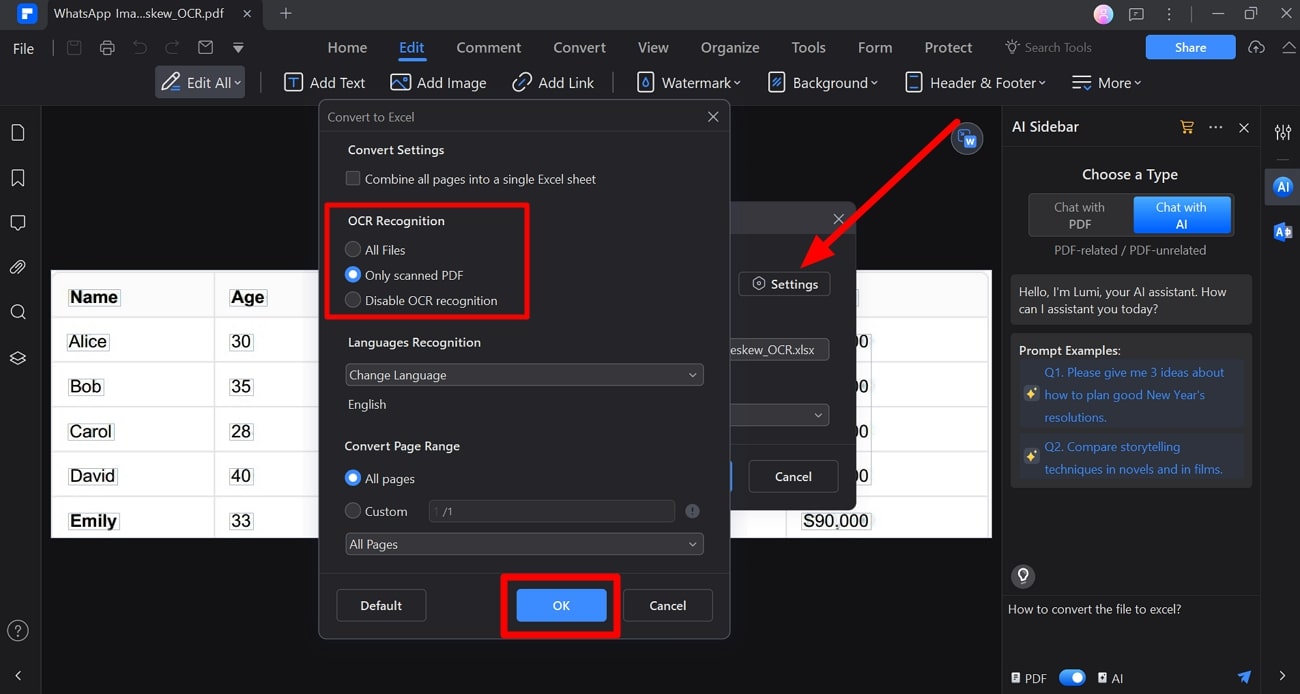
Paso 3 Guarda el archivo Excel convertido en su dispositivo.
Finalmente, escribe el nombre de tu archivo en la sección "Nombre de archivo". Luego, elige la ubicación deseada en la sección "Carpeta de salida" antes de presionar el botón "Aceptar" para completar esta conversión de foto a Excel con IA.

![]() Impulsado por IA
Impulsado por IA
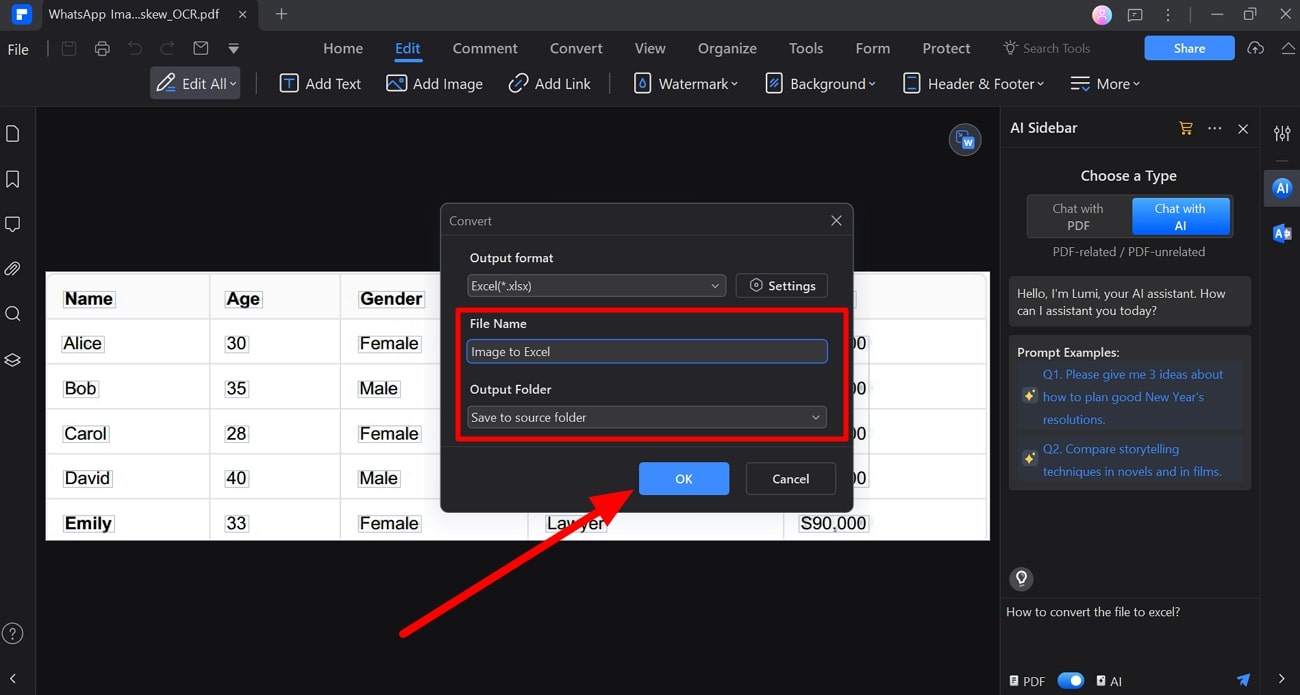
2. FormX.ai
Con el conversor de imágenes a Excel de FormX.ai , puedes cambiar el formato de tus imágenes sin ningún problema. Te permite crear una tabla de Excel a partir de múltiples formatos de imagen, incluidos JPG y PNG, para un proceso de conversión diverso. Además de la conversión de imagen a Excel IA, los usuarios pueden convertir sus archivos al formato CSV.
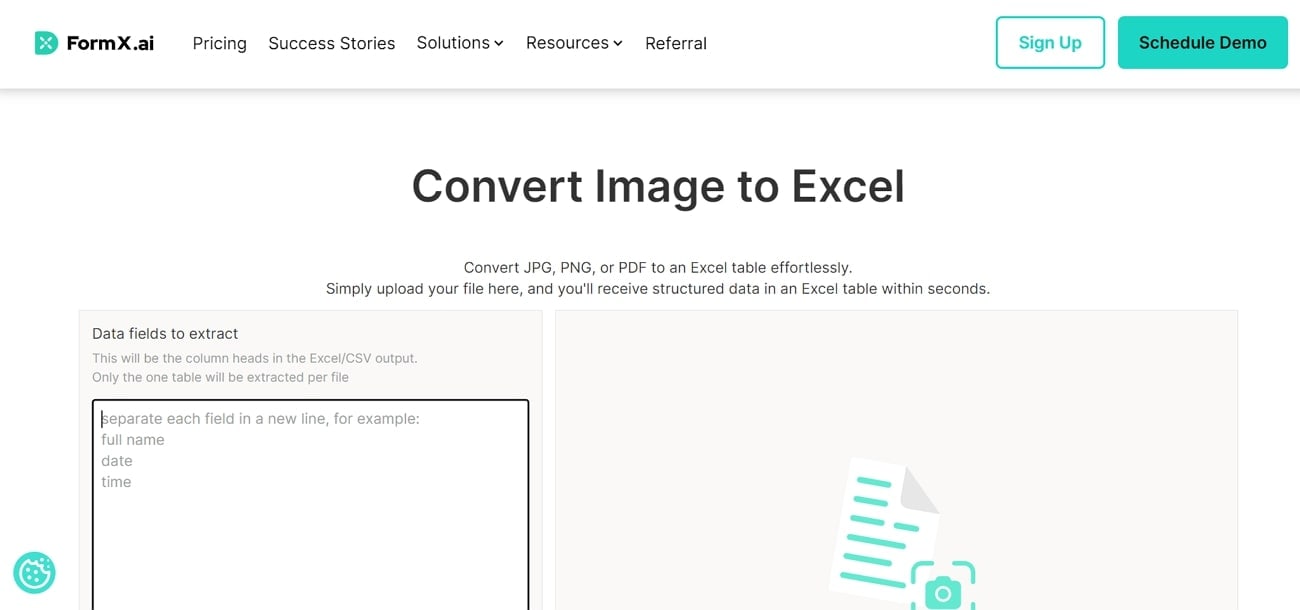
Los usuarios que realicen esta conversión deben escribir de antemano los nombres de los encabezados de las columnas en el cuadro de texto del lado izquierdo. Los siguientes pasos ayudarán a los usuarios a convertir cualquier tabla de imágenes en un archivo de Excel.
Paso 1
Inicia la conversión de JPG a Excel con IA accediendo a la página de la herramienta "Imagen a Excel" a través de FormX. Ahora, escribe los nombres de las columnas en el cuadro de texto de la izquierda antes de realizar este proceso de conversión. En el futuro, presiona el botón "Cargar archivo de imagen" para agregar la tabla de imágenes que desees a esta herramienta.
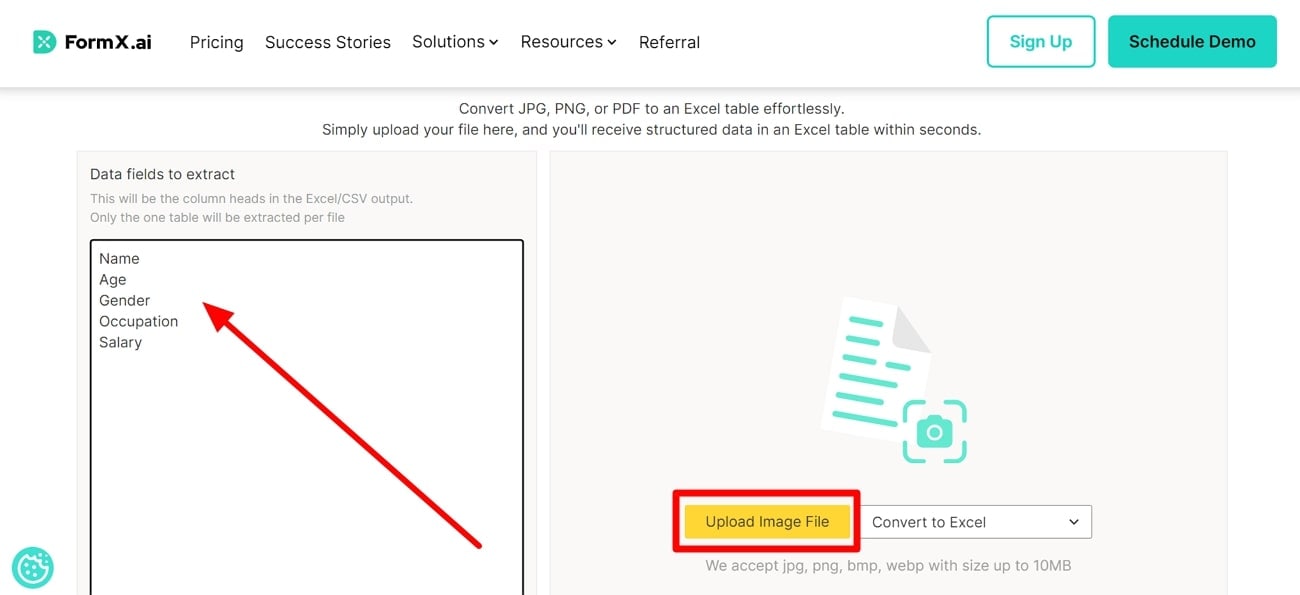
Paso 2
Una vez que agregues la imagen, este convertidor procesará el archivo para realizar un proceso de conversión optimizado. Finalmente, presiona el botón "Descargar Excel" para guardar este archivo recién convertido en tu sistema.
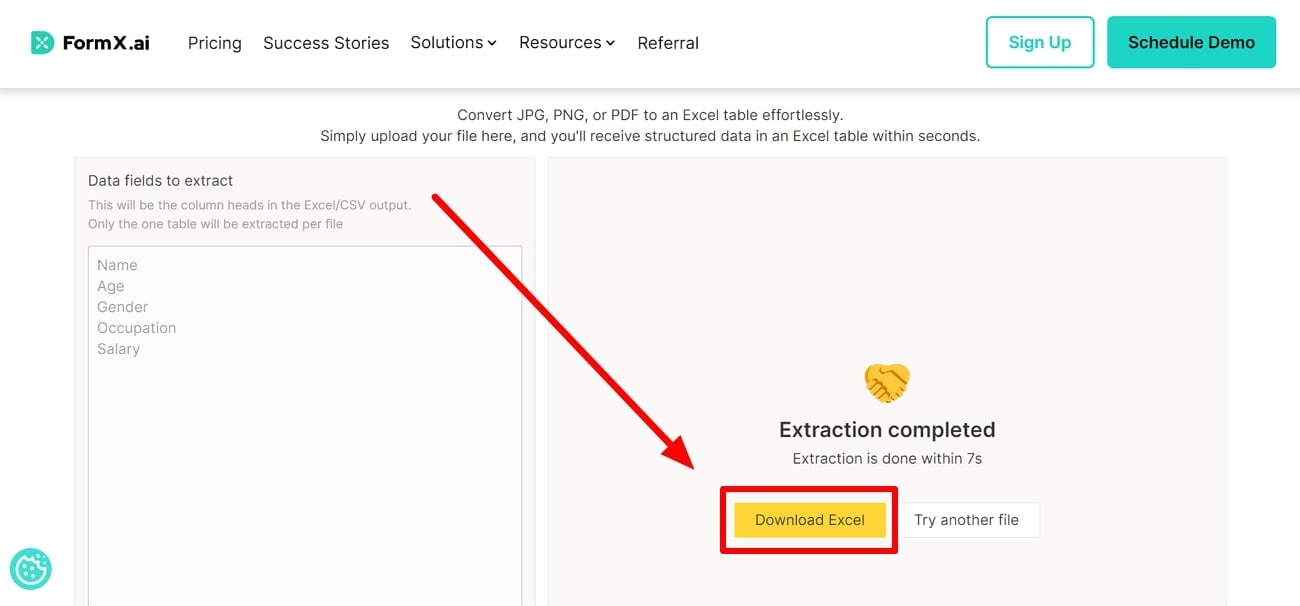
3. Microsoft Excel AI para convertir imágenes a Excel
Los usuarios también pueden utilizar Microsoft Excel para realizar este proceso de conversión sin herramientas de terceros. Para realizar esta conversión de foto a Excel con IA, debes acceder a la pestaña "Datos" para agregar una tabla a partir de la imagen. Simplemente siga los pasos que se indican a continuación para utilizar la IA para convertir la imagen en la hoja de trabajo utilizando esta función incorporada.
Paso 1
Para comenzar la conversión de imagen a Excel con IA, abre una nueva hoja de trabajo en tu dispositivo. Ahora, presiona la pestaña "Datos" y elige la opción "Datos de imagen" de la sección "Obtener y transformar datos" para importar la imagen y agregar las tablas a partir de ella.
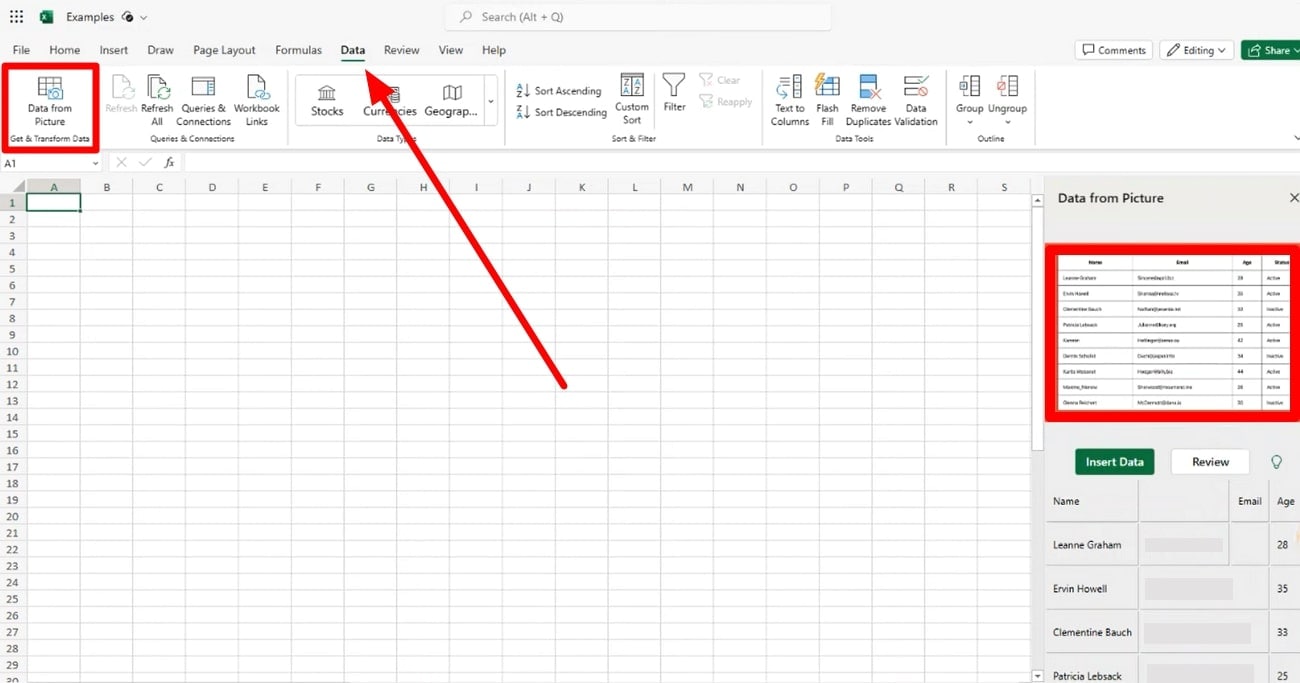
Paso 2
Dentro de esta pantalla, revisa todas las filas y columnas insertadas antes de presionar el botón "Insertar". A continuación, verás un mensaje de confirmación, en el que nuevamente deberás hacer clic en la opción "Insertar" para agregar los datos de la tabla a la hoja de trabajo.
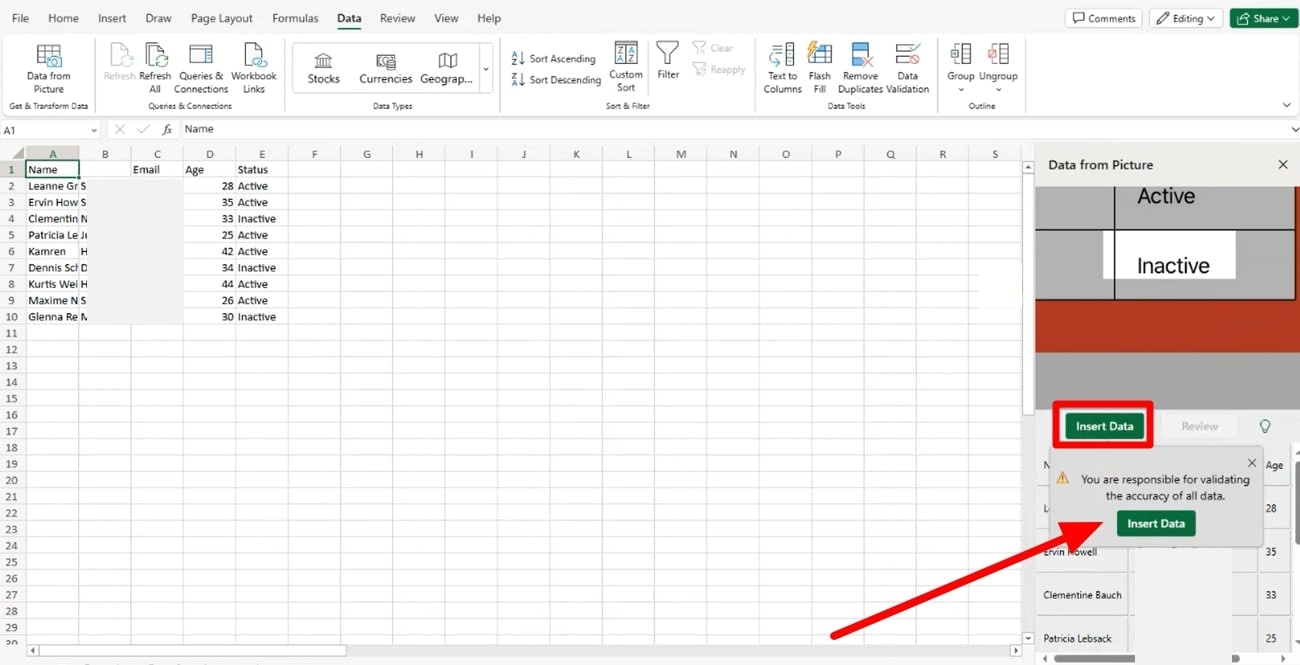
Paso 3
Después de ajustar la configuración de formato de los datos agregados, ve a la pestaña "Insertar" y elija la opción "Tabla". En el cuadro de diálogo "Crear tabla", habilita la opción "Mi tabla tiene encabezados" y presiona el botón "Aceptar" para finalizar esta conversión de JPG a Excel con IA.
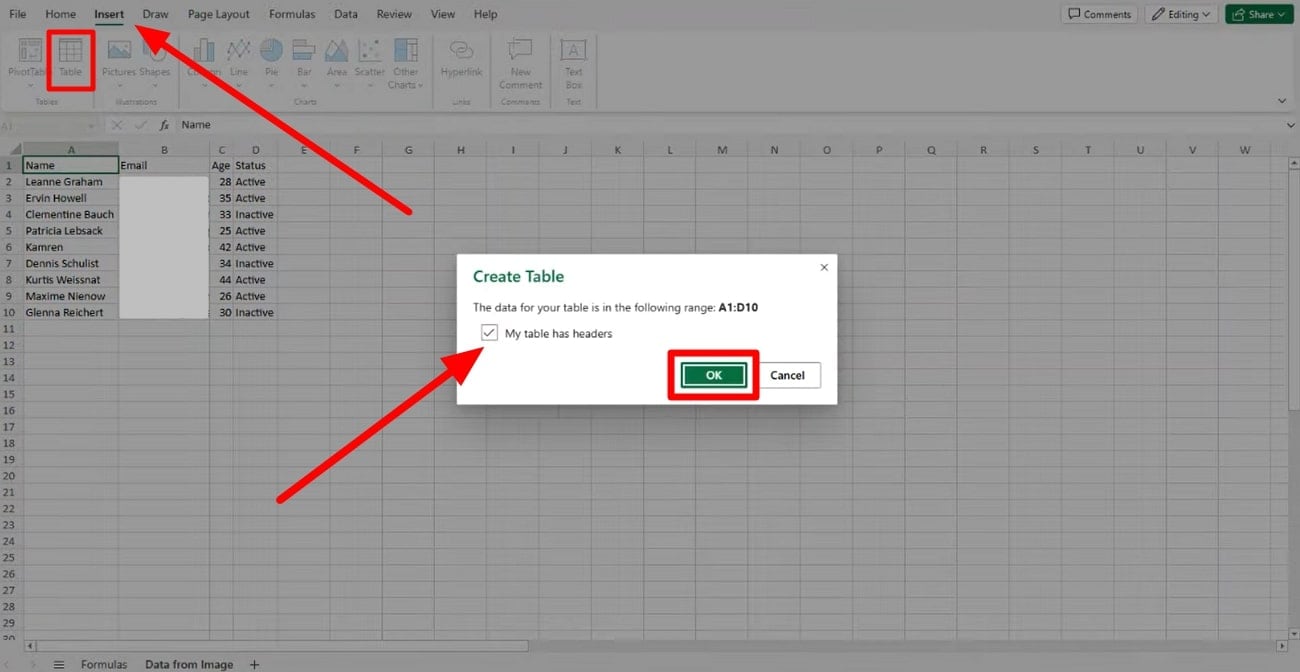
4. Imagen a Excel
Si estás buscando un método más sencillo para realizar la conversión de imagen a Excel con IA, esta herramienta resultará ser una opción adecuada. Con ImageToExcel, simplemente puedes cargar el archivo JPG o PNG que desees para un proceso de conversión sencillo. Sin embargo, los usuarios enfrentarán una restricción de tamaño de archivo de 3 MB al convertir archivos con este eficiente conversor.
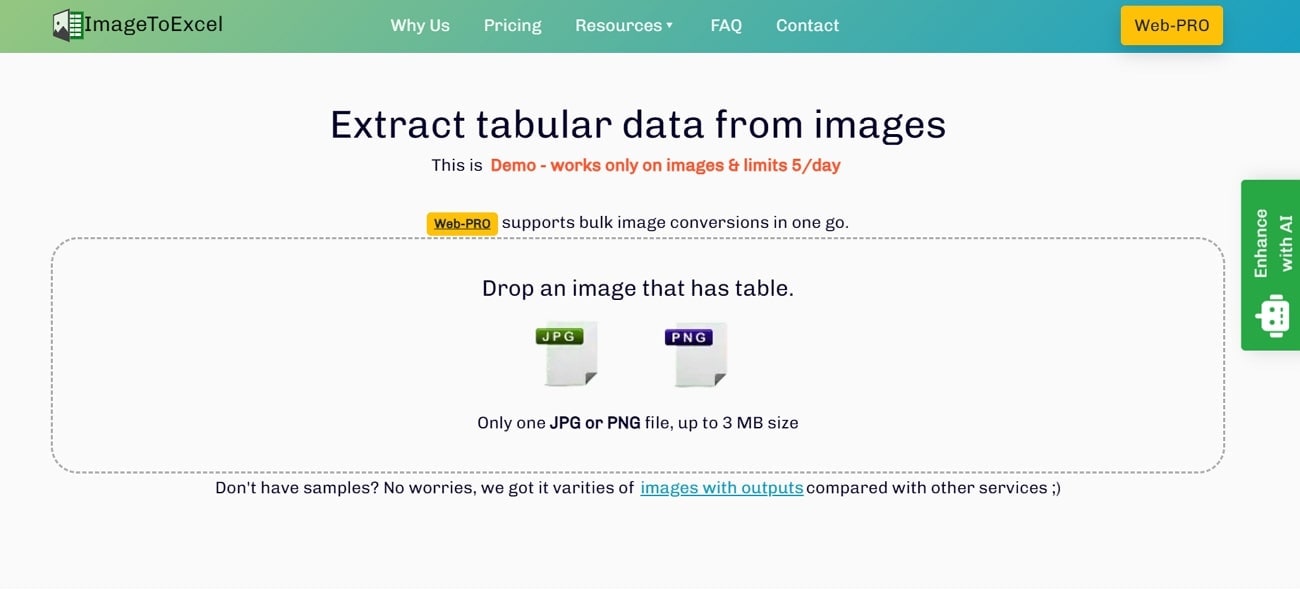
Con esta herramienta impulsada por IA, puedes incluso realizar una conversión masiva después de actualizar a la versión paga de esta herramienta. Debes analizar estos pasos fáciles de seguir para aprender a utilizar esta herramienta de conversión de fotos a Excel con IA .
Paso 1
Comienza el proceso accediendo a la herramienta de conversión de imagen a Excel con IA en tu navegador web. Luego, presiona la opción "Soltar una imagen que tenga una tabla" para agregar tu imagen y lograr un proceso de conversión preciso.
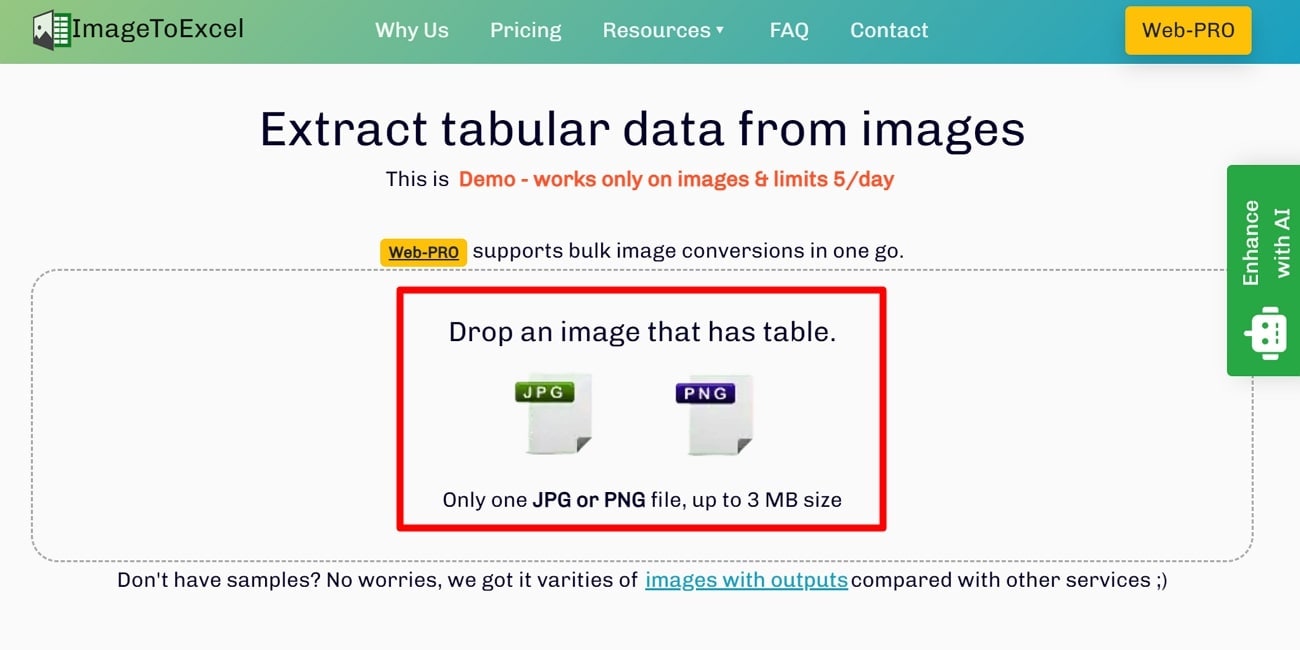
Paso 2
Al agregar la imagen, este convertidor analizará tu imagen y te presentará una versión convertida. Ahora, realiza los cambios que desees en la tabla antes de elegir la opción "Excel" en la sección "Descargar resultados de la tabla como". Finalmente, presiona el botón "Descargar" para guardar tu archivo convertido deimagen a Excel con IA para tu dispositivo.
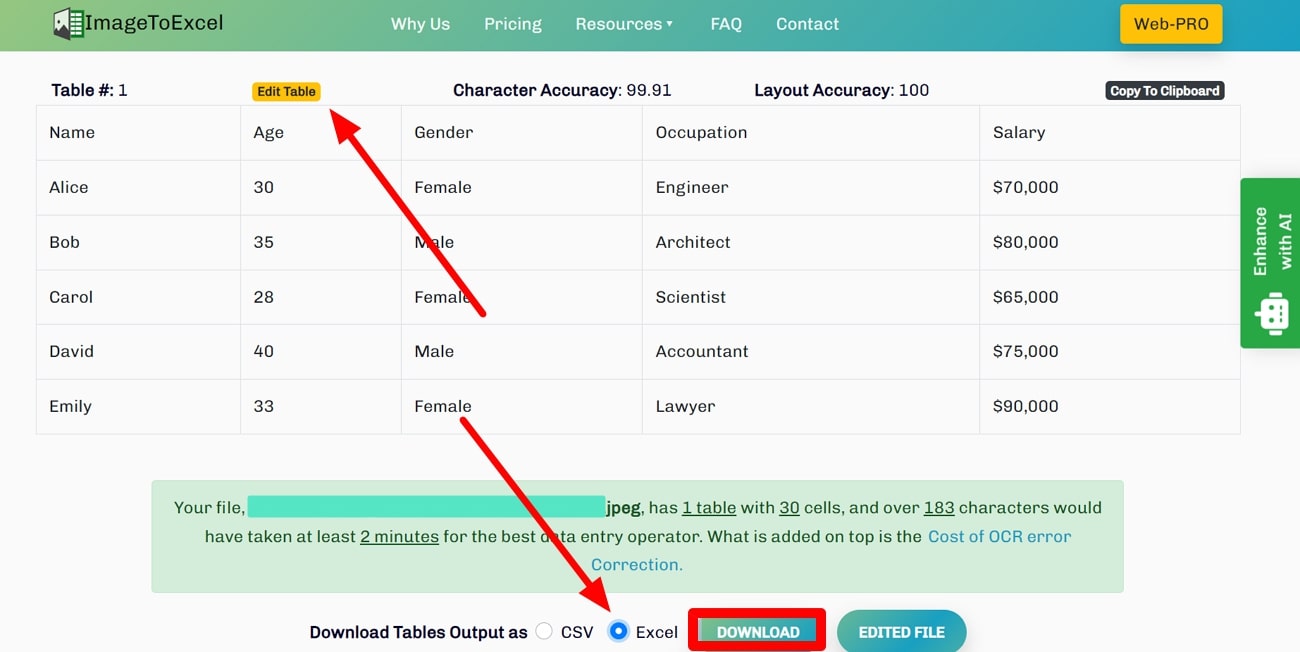
5. Procys
Procys es una herramienta avanzada en línea que puede ayudarte a convertir imágenes a Excel con funciones de inteligencia artificial. Con este convertidor multidimensional, los usuarios pueden revisar y editar datos en la tabla de imágenes antes de realizar la tarea de conversión. Además de la conversión de Excel, esta herramienta de inteligencia artificial también puede convertir tus imágenes a otros formatos, incluidos CSV y DAT.
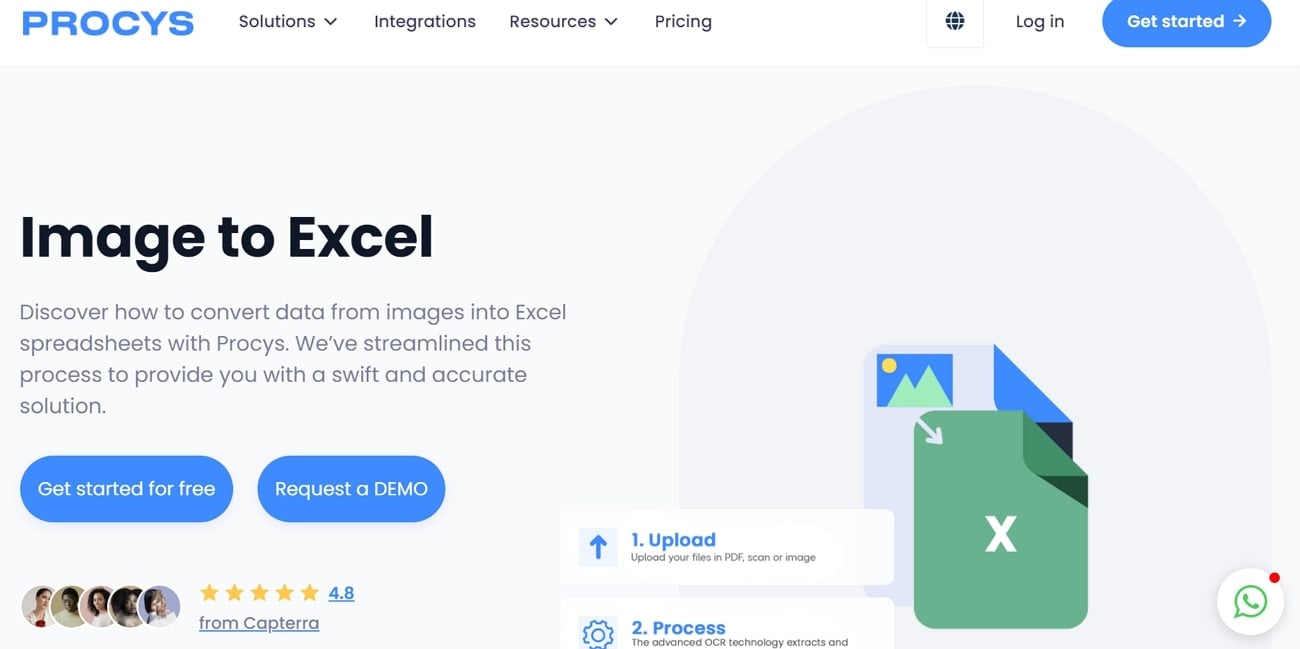
Además, puede utilizar esta herramienta para enviar los datos de la tabla convertida directamente por correo electrónico para una mejor comunicación. Repasemos estos sencillos pasos para llevar a cabo el proceso de conversión utilizando la IA del convertidor de JPG a Excel de Procys.
Paso 1
Primero, debes registrarse e iniciar sesión en el sitio web de Procys para acceder a tu panel de conversión. Al ingresar al panel, cambia a la pestaña "Documentos" y haz clic en el botón "Cargar documentos". Una vez cargada la imagen, presiona la opción "Para revisar" para continuar con el proceso.
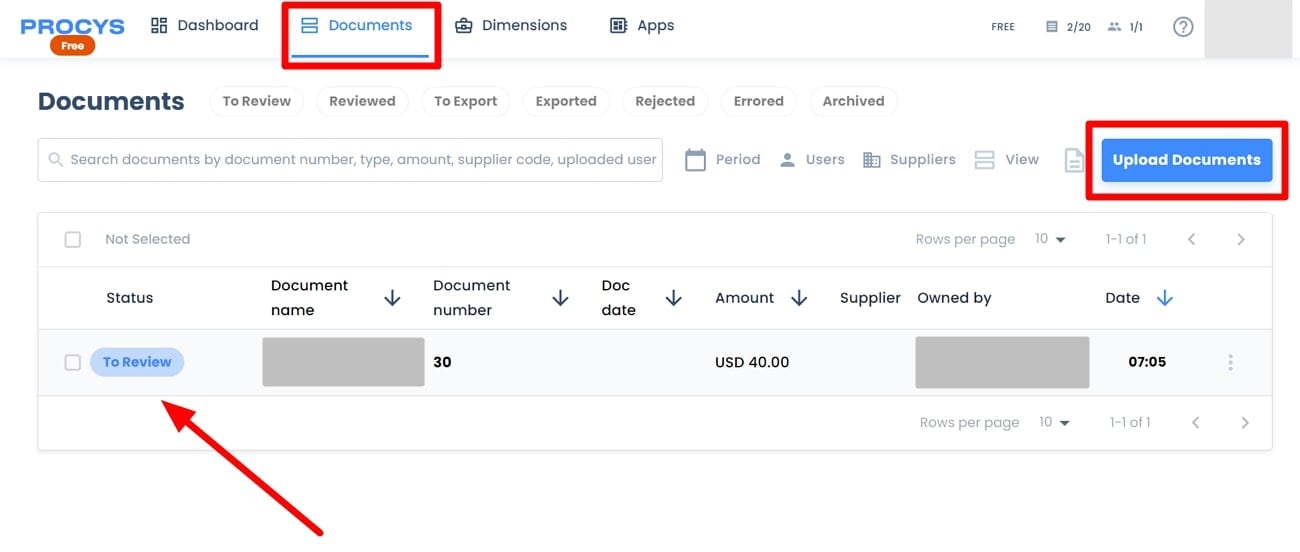
Paso 2
Después de ingresar a la nueva ventana, revisa los datos convertidos antes de exportar el archivo. A continuación, accede al menú desplegable "Para revisar" y cambia a la opción "Para exportar".
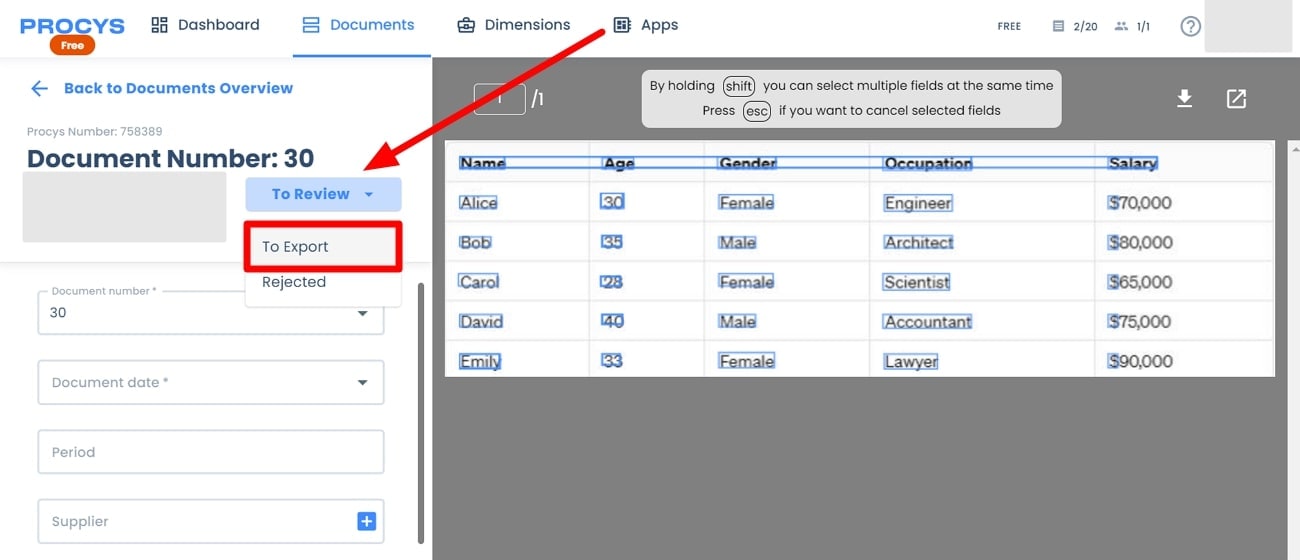
Paso 3
Ahora, desplázate hacia abajo para presionar el menú desplegable "Exportar" y elija la opción "Exportar a Excel" para guardar y completar esta conversión de imagen AI a Excel .
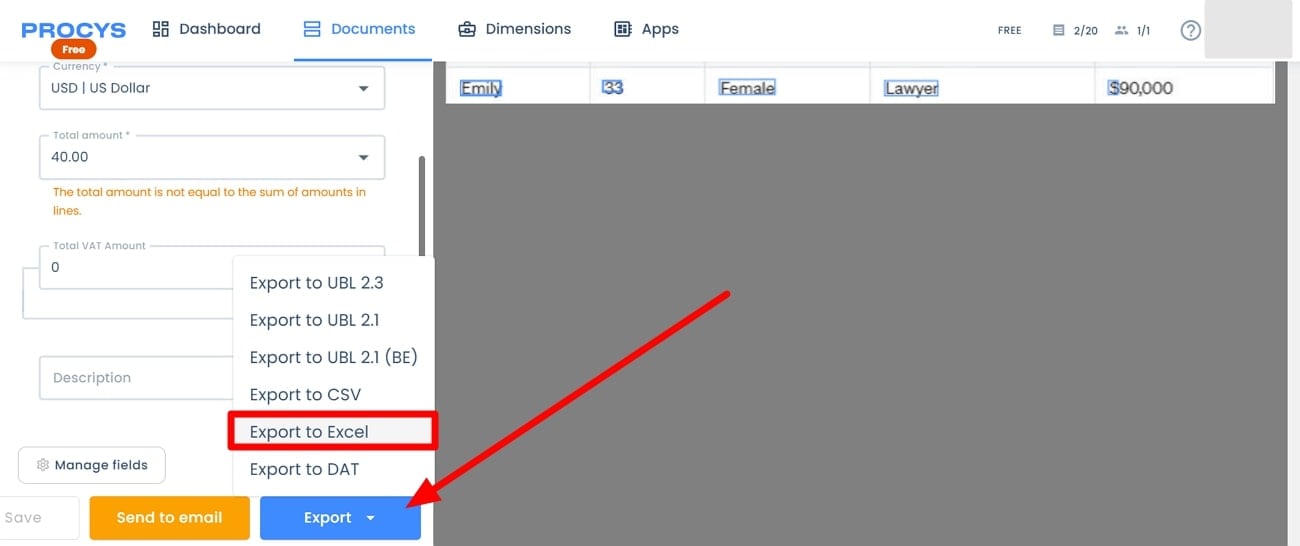
Conclusión
A lo largo de este artículo, hemos analizado las 5 principales herramientas de conversión de fotos a Excel con IA para ayudarte a conocer diferentes métodos. Todos estos métodos online y offline te permiten realizar esta conversión en unos pocos pasos. Sin embargo, PDFelement demuestra ser una opción perfecta con tu método seguro y fácil de usar para convertir fotos a Excel con IA .

![]() Impulsado por IA
Impulsado por IA




